- 1. Enregistrer l'écran avec le son et la webcam
- 2. Enregistrer l'écran des appareils iOS sur l'ordinateur
- 3. Créer facilement des vidéos professionnelle avec des outils d'IA, des effets et d'autres ressources créatives
- 4. Utilisez la puissance de l'IA pour améliorer la qualité de la voix, réduire les bruits de fond
- 5. Outils IA puissantes : générateur de miniature, générateur de clip, changeur de voix, texte en voix ou voix en texte, etc.

Comment enregistrer des vidéos Vimeo gratuitement
Vimeo est une plateforme populaire de partage de vidéos qui permet aux gens de trouver facilement des vidéos intéressantes. La communauté Vimeo compte plus de 260 millions d'utilisateurs. Pour regarder une vidéo Vimeo en ligne, il faut dépendre de la vitesse de l'Internet ou avoir beaucoup de patience pour supporter la mise en mémoire tampon continue. Et si vous voulez sauvegarder la vidéo pour la regarder plus tard ? Souvent, vous pouvez télécharger les vidéos Vimeo, mais c'est vraiment ennuyeux lorsque le téléchargement de la vidéo prend beaucoup de temps. Essayer d'enregistrer des vidéos Vimeo sur Wondershare DemoCreator peut être une excellente solution. Vous vous demandez peut-être, il y a tant d'enregistreurs d'écran, pourquoi vous devriez choisir Wondershare DemoCreator?
Wondershare DemoCreator est un enregistreur d'écran et un logiciel de montage vidéo 2 en 1, ce qui signifie que vous pouvez d'abord enregistrer votre vidéo Vimeo, puis la monter directement. Les principales fonctionnalités comprennent:
- Enregistrez tout l'écran ou seulement une partie de votre écran
- Capturez la vidéo, l'audio du système, la webcam et le micro en même temps
- Ajouter des marqueurs aux points importants pendant l'enregistrement
- Détachez l'audio et enregistrez une narration vocale pendant le montage et réduisez le bruit
- Utilisez l'effet Flou pour brouiller les infos privées ou supprimer le filigrane
- Partagez directement vos vidéos sur Vimeo, YouTube, Facebook et Twitch
Ok, vérifions les étapes détaillées de l'enregistrement de vidéos Vimeo avec Wondershare DemoCreator.
Étapes pour capturer des vidéos Vimeo sur Wondershare DemoCreator
Etape 1- Installation de Wondershare DemoCreator
Afin d'enregistrer des vidéos Vimeo, installez le logiciel Wondershare DemoCreator. Cliquez sur la case avec l'instruction "Installer" pour commencer le téléchargement du logiciel.
 Téléchargement sécurisé
Téléchargement sécurisé Téléchargement sécurisé
Téléchargement sécuriséÉtape 2 - Page "Démarrage
Dès que l'installation est terminée, les utilisateurs sont dirigés vers les fonctions "Capture" et "Éditeur vidéo". Chaque bouton a ses propres fonctions. Alors que "Capture" permet de capturer instantanément les vidéos Vimeo en ligne actives enregistrées en dernier sur le PC, "l'éditeur vidéo" permet d'éditer toutes les vidéos Vimeo déjà enregistrées sur l'ordinateur. Au fait, après avoir cliqué sur l'icône "Capture", vous pouvez accéder à toutes les fonctions et définir les paramètres pour enregistrer les vidéos Vimeo.

Étape 3- Définir les paramètres sur la page de configuration
Une fois que l'utilisateur a cliqué sur la page de capture et qu'il a appuyé sur l'icône "Paramétrage", l'utilisateur sera dirigé vers la page de paramétrage. Il y a 4 options sur cette page. Dans l'option de l'écran, vous pourriez sélectionner la fréquence d'images allant jusqu'à 120fps dans le menu déroulant de la fréquence d'images pour enregistrer des vidéos Vimeo.

Puis, à partir de l'option audio, les utilisateurs doivent sélectionner la source de l'audio, c'est-à-dire le microphone ou l'ordinateur.
Les deux autres préférences sont les onglets caméra et avancé qui sont facultatifs. L'appareil photo permet de sélectionner la source vidéo et l'onglet avancé aide à configurer les touches de raccourci comme F9 pour démarrer et mettre en pause l'enregistrement des vidéos Vimeo et F10 pour démarrer et terminer les vidéos Vimeo capturées à partir du clavier.
Une fois toutes les sélections effectuées, l'utilisateur doit cliquer sur le bouton de capture de couleur violette dans le coin inférieur droit de la page de configuration pour enregistrer une vidéo Vimeo.
Etape 4- Panneau d'enregistrement
Une fois que l'utilisateur a cliqué sur le bouton de capture, le panneau d'enregistrement apparaît. Il peut également ouvrir Vimeo à partir de cette option, puis vérifier la résolution et la taille de l'écran de la vidéo Vimeo pour qu'elle s'adapte à la fenêtre de lecture et enfin aller de l'avant avec la capture de la vidéo Vimeo.
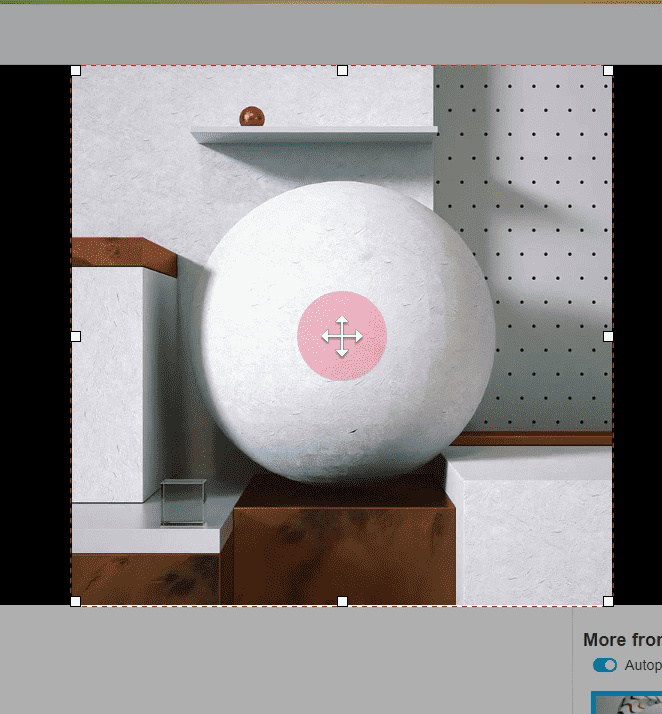
Etape 5- Vos Clips
Aussitôt que l'utilisateur appuie sur la touche F10 pour arrêter de capturer les vidéos Vimeo, il est dirigé vers la page Vos Clips qui est l'interface de l'écran de l'éditeur. Appuyez sur "Go" dans le coin inférieur droit de la page pour exporter les clips et les fichiers choisis vers l'Écran de l'éditeur.
Étape 6- Écran de l'éditeur
Sur cette page, l'utilisateur tombe sur des options d'édition avancées et de base comme le débruitage, la rotation, la suppression, le redimensionnement, la coupe, les paramètres de résolution 4k, etc. pour améliorer les vidéos capturées depuis Vimeo. Des effets de curseur et des annotations peuvent également être ajoutés aux vidéos Vimeo enregistrées depuis l'écran de l'éditeur.
Etape 7- Exporter
Dans le coin supérieur droit de l'écran de l'éditeur, cliquez sur l'exportation et atteignez la page finale Exporter. Sélectionnez le format comme .MOV, .MP3, .MP4 et .GIF afin de sauvegarder l'enregistrement de vos vidéos Vimeo dans l'un des formats de fichier pris en charge. L'utilisateur peut également partager la vidéo enregistrée et convertie directement sur certaines des plateformes de réseaux sociaux comme YouTube, etc.
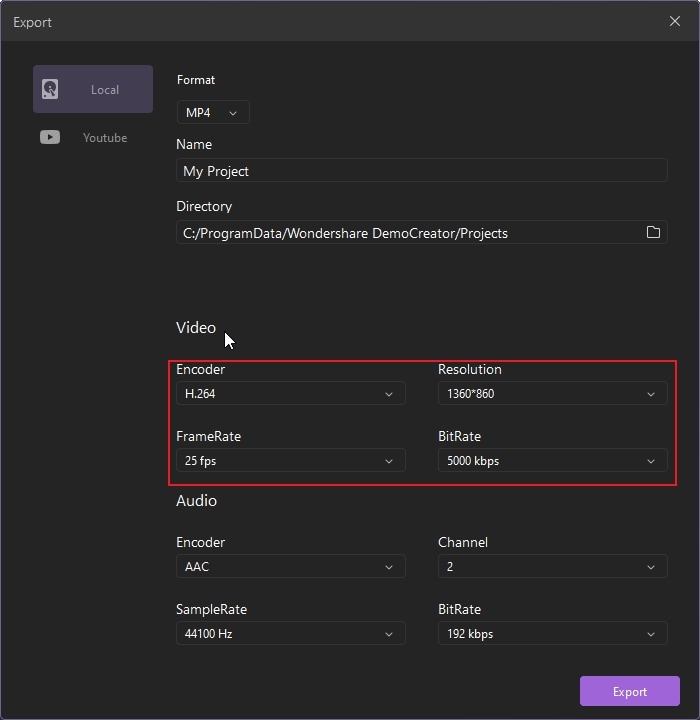
Fonctionnalités de Wondershare DemoCreator pour enregistrer des vidéos Vimeo
Quelles sont les caractéristiques de DemoCreator qui font que l'enregistrement de vidéos Vimeo HD vaut le coup ? Si vous capturez des vidéos pour Vimeo sur Wondershare DemoCreator, la gamme de fonctionnalités fait que le visionnage des vidéos est un régal. Les caractéristiques de DemoCreator incluent-
Fonctionnalités clés de Wondershare DemoCreator
- Vous n'avez pas besoin d'un téléchargeur qui peut prendre beaucoup de temps.
- Wondershare DemoCreator est facile à utiliser et vous pouvez enregistrer des vidéos Vimeo en un rien de temps.
- Wondershare DemoCreator permet aux utilisateurs de télécharger des fichiers directement sur YouTube, Facebook, Twitch.
- Vous pouvez éditer votre enregistrement pour découper et couper toute partie indésirable de la vidéo.
- Ajouter l'une des 300 options d'effets pour améliorer la vidéo.
- Vous pouvez ajouter des voix off, des audios et plus encore aux vidéos Vimeo.
- Il n'y a pas de limite de temps, vous pouvez donc capturer des vidéos pour Vimeo aussi longtemps que vous le souhaitez.
Conclusion
Si vous êtes un vidéaste professionnel ou si vous souhaitez enregistrer des vidéos Vimeo, utiliser directement le DemoCreator Screen Recorder peut être le meilleur moyen. Ce logiciel aide également à éditer les clips et à améliorer les vidéos Vimeo pour en faire une vidéo professionnelle complète à tous les égards.
Mises à jour : Vimeo a publié l'outil Vimeo Record qui peut être utilisé comme une extension pour le navigateur Chrome. Pour plus de détails, consultez comment utiliser l'outil Vimeo Record pour capturer l'écran et la webcam.
Wondershare DemoCreator - Enregistreur d'écran et éditeur vidéo tout-en-un

- Enregistrer son écran d'ordinateur et la webcam simultanément, ainsi que l'audio du système et du microphone.
- Éditer la vidéo et l'audio enregistrées dans des pistes séparées avec des outils professionnels.
- Ajouter des sous-titres, des autocollants et du fond d'écran vert, appliquer des modèles et des effets variés.
- Pour les fins de l'éducation, du business, du partage de connaissances de manière digitale.
 100% sécurité garantie
100% sécurité garantie
![Top 10 des logiciels de studio d'enregistrement gratuits [Mise à jour 2025]](https://images.wondershare.com/democreator/thumbnail/edit-videos-on-windows.jpg)
